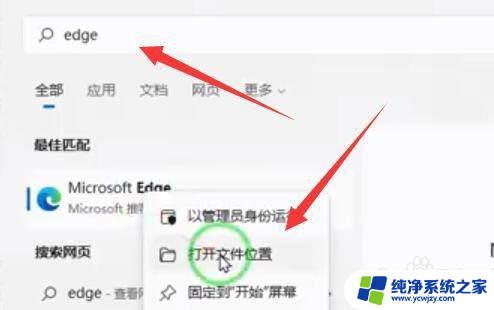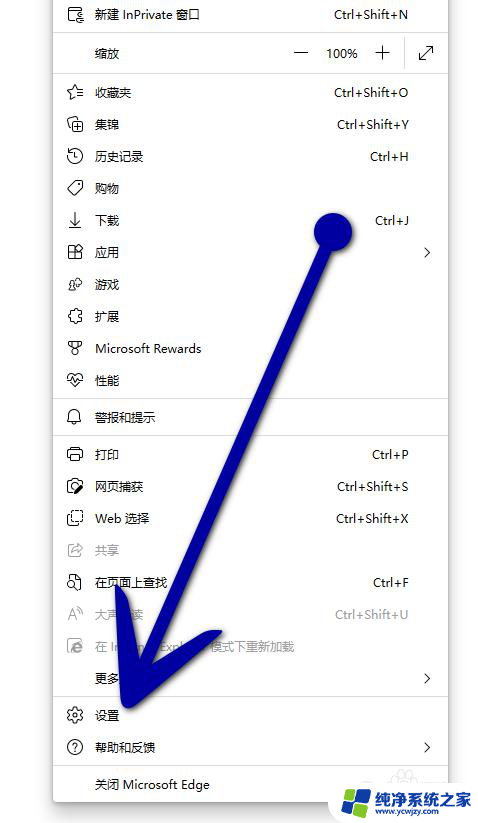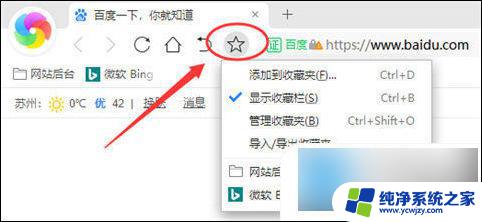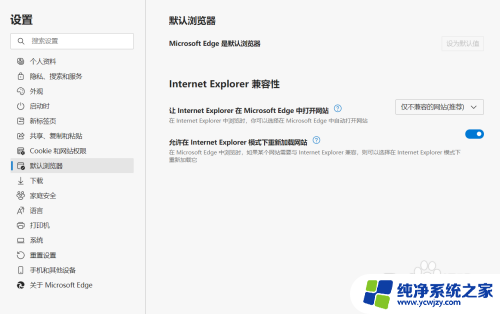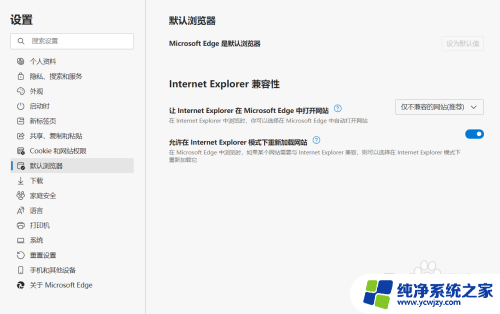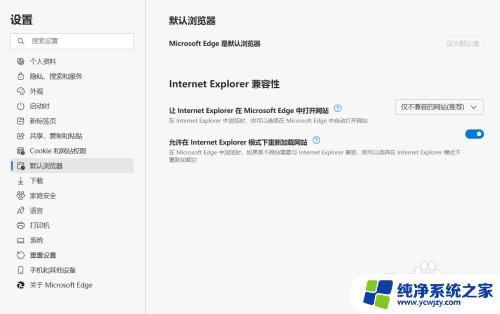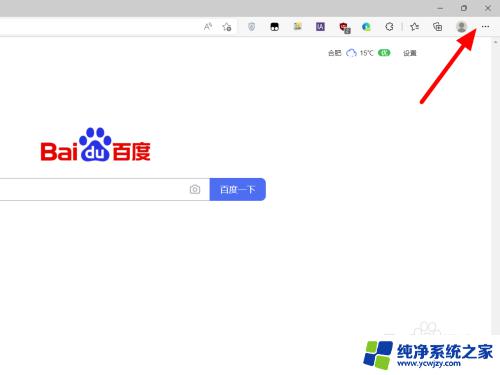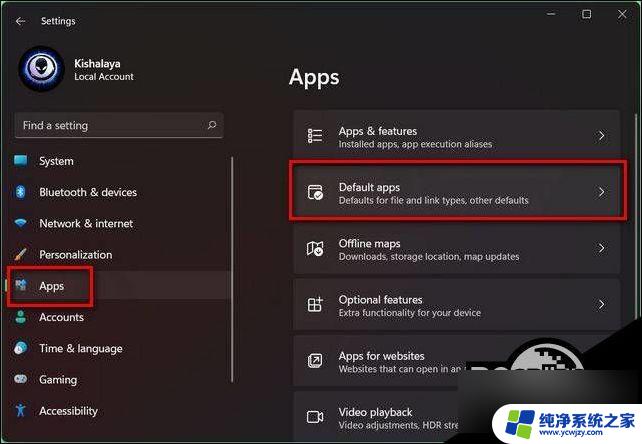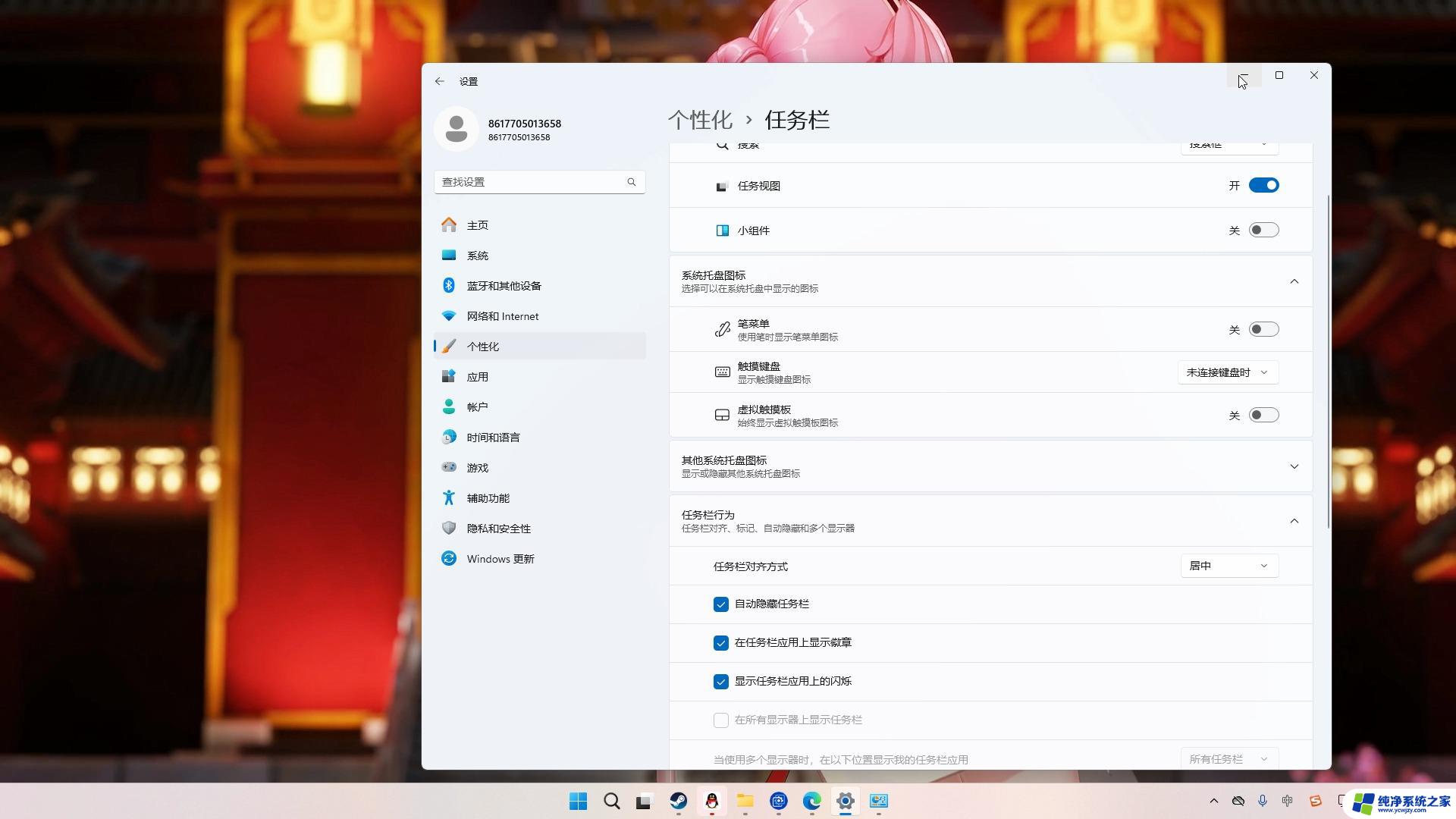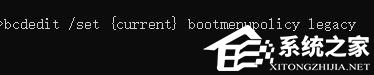win11改win7界面 360 Win11浏览器如何变成360
近日关于Win11改Win7界面和360 Win11浏览器如何变成360的话题引起了人们的热议,随着Win11操作系统的发布,许多用户对其界面风格产生了争议,有人希望将其改回Win7的经典界面,以便更加熟悉和适应。而360 Win11浏览器的出现,则让用户们对浏览器的功能和外观产生了新的期待。如何实现Win11改回Win7界面,以及如何将360 Win11浏览器变成360的风格,成为了大家关注的焦点。在本文中我们将探讨这两个问题,并提供一些解决方案,帮助用户更好地享受操作系统和浏览器的使用体验。
win11浏览器变成360怎么改回来?
1、首先打开开始菜单,搜索“edge”。右键搜索结果,点击“打开文件位置”。
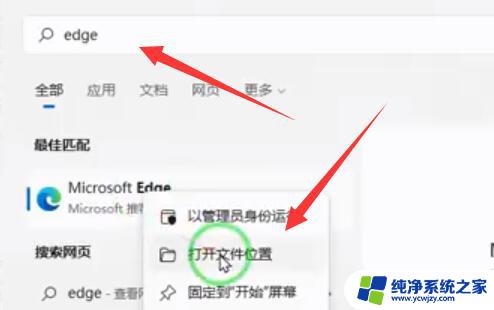
2、接着找到edge浏览器的快捷方式,右键它,点击“属性”。
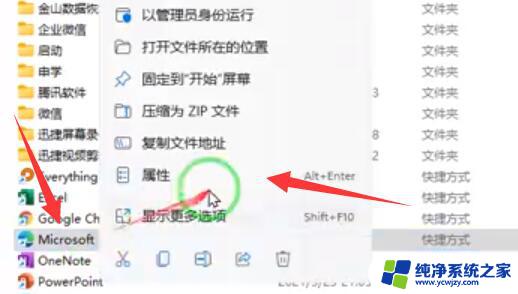
3、然后找到“目标”一栏,将exe后面的网址全部删除。删除后点击“确定”保存。
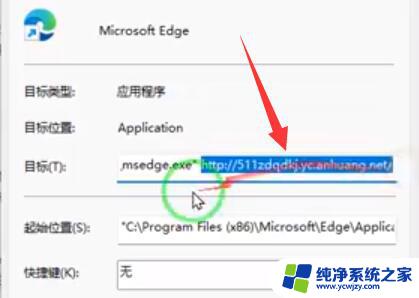
4、删除网址后,再右键edge浏览器快捷方式,点击“打开文件所在的位置”。
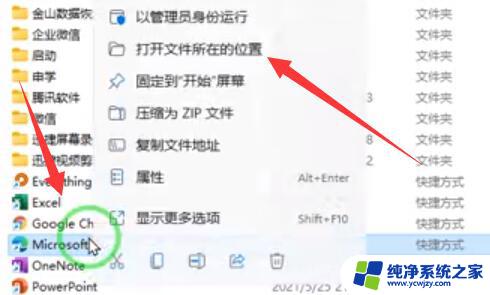
5、打开后,我们先别管,直接右键刚刚的快捷方式,将它“删除”。
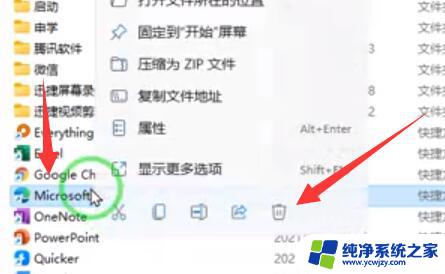
6、最后我们打开刚刚的文件所在位置文件夹,使用其中的“edge”图标打开浏览器即可。
以上就是win11改win7界面 360的全部内容,还有不懂得用户就可以根据小编的方法来操作吧,希望能够帮助到大家。